在软件或网站项目开发中,我们经常会用到eclipse这个软件,下面我们就来看看eclipse中搜索需要的关键字的教程。
- 软件名称:
- Eclipse 4.3.2 SR2 官方中文最新版32位
- 软件大小:
- 200MB
- 更新时间:
- 2014-03-12
1、打开eclipse软件,切换到你的项目文件里,随便一个就可以,按下组合键:CTRL+H,会弹出如下窗口;
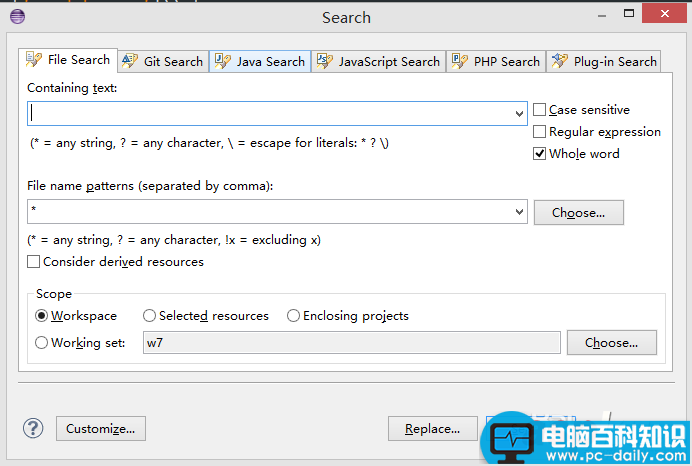
2、窗口中的每个输入框的作用如下:
Containing text:需要搜索的内容;
File name patterns:文件的类型;
scope:搜索范围;
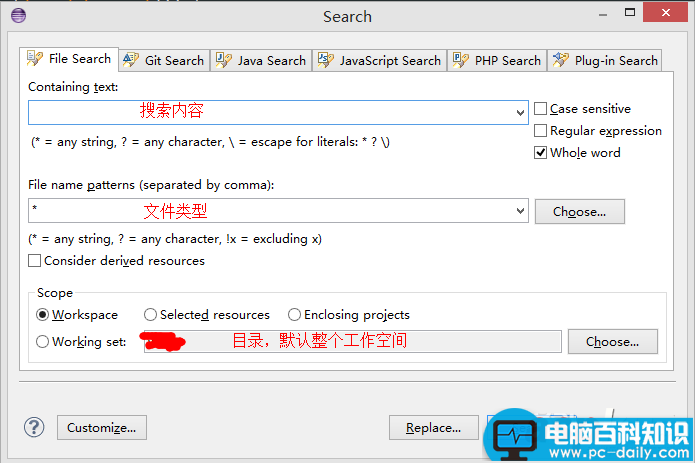
3、在Containing text下边的输入框内输入你要搜索的内容,文件类型默认为*(指全部类型文件),也可以点击右边的choose自定义类型。
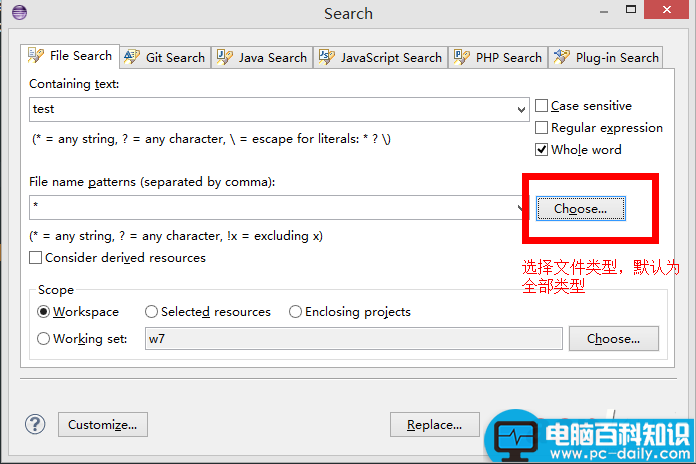
4、如图所示,自定义文件类型界面,在需要的类型前面打勾,如果上面的列表中没有你想要的类型,可以在下边的other extensions输入框内输入自定义类型,如:.pdf,完了点OK;
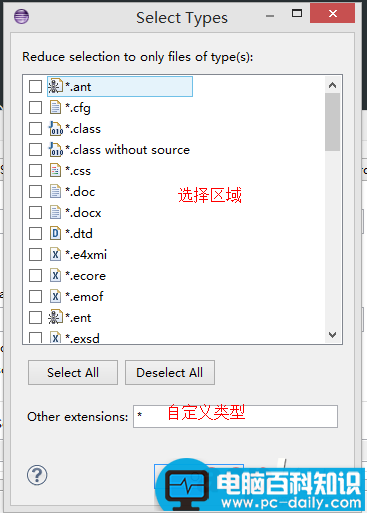
5、选择文件的范围,默认为整个工作空间,可以点击右边的choose自定义,在弹出的窗口中点击New...;
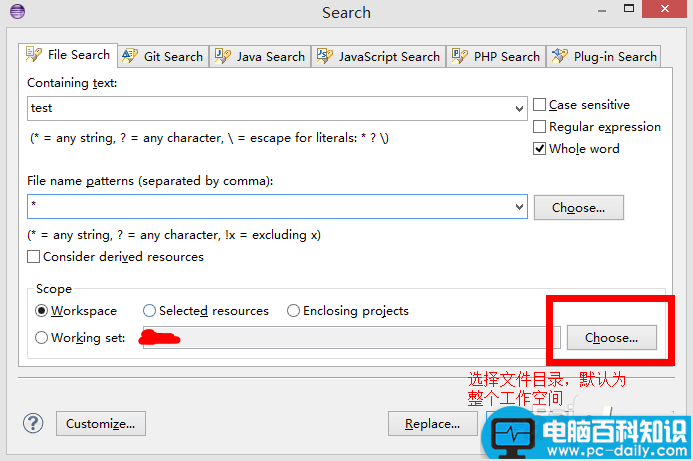
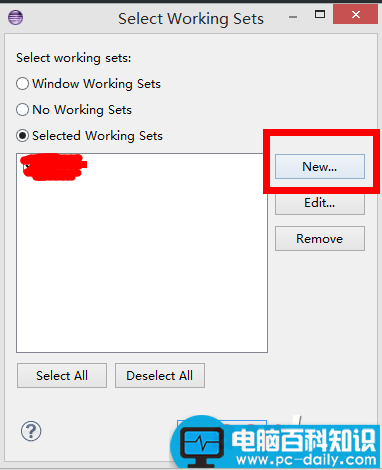
6、选择你的项目类型(因为我工作空间已经有几个PHP项目,这里以PHP为例),双击PHP文件夹,你的项目会全部列出来,选择好项目之后,在上面的输入框内随便输入一个名称,点击Finish,最后点击Search搜索即可。
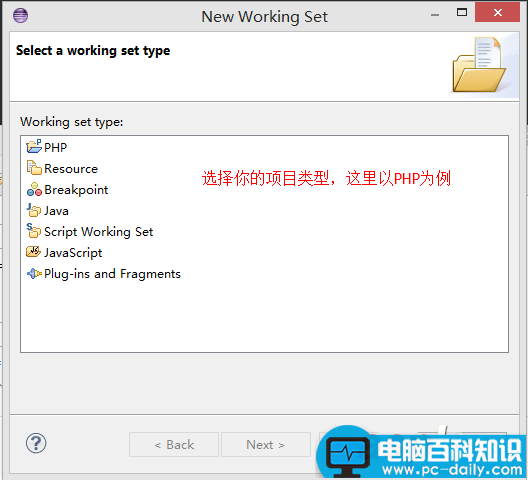
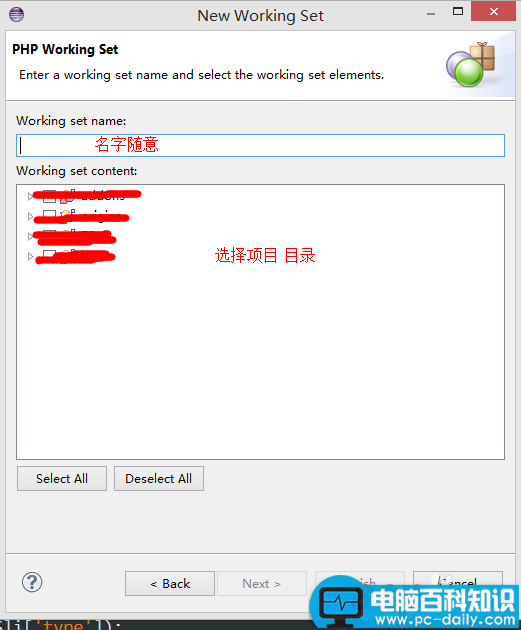
以上就是eclipse通过关键字搜索代码的内容的教程,请继续关注。